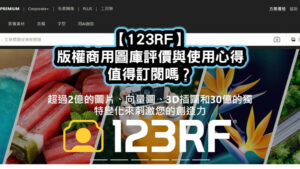Motion Array 影片剪輯模板素材新手教學,剪片靠這網站就搞定
Motion Array是一個影片創作模板素材資源吃到飽的訂閱制網站平台,在這個平台上可以找到任何影片製作需要的素材和工具資源,包括像是常見的模板、插件、音樂、影片、圖片通通全包了,Motion Array可以說是影片創作者的天堂也不為過。
但對於影片剪輯新手來說,可能會對模板素材上不太清楚怎麼使用,因此這篇文章我正是要來教你怎麼用Motion Array平台下載影片模板插件,並在剪輯軟體中直接簡單快速套用,讓影片效果看起來更高級,話不多說馬上開始。
(使用我的讀者連結訂閱,可獲得額外US$50美元折扣)
Motion Array 是什麼?

Motion Array是一個一站式的影片剪輯後製素材平台,所有我們在處理影片時會需要用到的東西,基本上都一定可以在這裡找到,Motion Array 提供上萬種高品質的匯入模板、影片素材、音樂素材及照片素材等等,可以讓我們在製作影片時更簡單輕鬆,還能縮短處理時間,讓影片的成果表現得更好。
Motion Array目前提供超過100萬組素材資源可以讓訂閱者無限下載,重點是這些內容全部都是無版權使用,因此不論是要商業使用或社群平台製作影片都能一次搞定。
Motion Array 廣告影片
更多詳細的Motion Array平台介紹與心得評價,可前往閱讀這篇【Motion Array 評價及優惠碼】無版權影片模板素材推薦及教學
Motion Array 模板素材使用新手教學
Motion Array平台提供了各式各樣的素材,包括像是影片與照片素材、動態模板及插件等給大家使用在影片製作當中,一般影片和照片素材可能對於新手來說比較熟悉,直接把素材拉進去時間軸就可以使用了,但其他模板或插件可能就對新手來說比較複雜一些。
其實一點也不用擔心,Motion Array雖然提供超大量豐富的各種專業模板,他們也很負責任的在每一個模板素材上提供教學,名稱為【HELP】的檔案資料夾!
只要將下載的素材解壓縮後,就會看到這個HELP資料夾,點進去就會有教學文件或影片檔案可以跟著操作學習。
影片轉場模板示範教學
那我假設是一位完全沒接觸過影片剪輯模板的新手,先隨意選一款Motion Array平台上的模板來操作學習,首先先點我到Motion Array平台並登入帳號密碼。
然後我想要學習影片轉場模板(Transition)試試看,那我先選Motion Array網站目錄上方的【Preset】,因為我使用的剪輯軟體是Premiere Pro,所以要選擇【Adobe Premiere Pro】點進去。
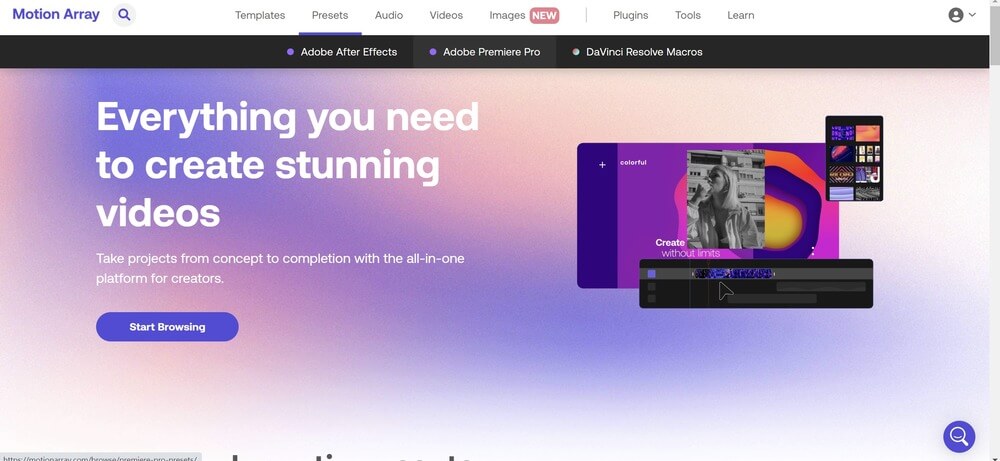
這時候畫面就會進入到Presets預設模板插件,而且是指定Adobe Premiere Pro剪輯軟體專用的資源清單,左邊也可以清楚看到各種模板插件的篩選分類,那我們就任意選擇一個【Extreme Motion Transition】這款影片轉場模板來學習看看。
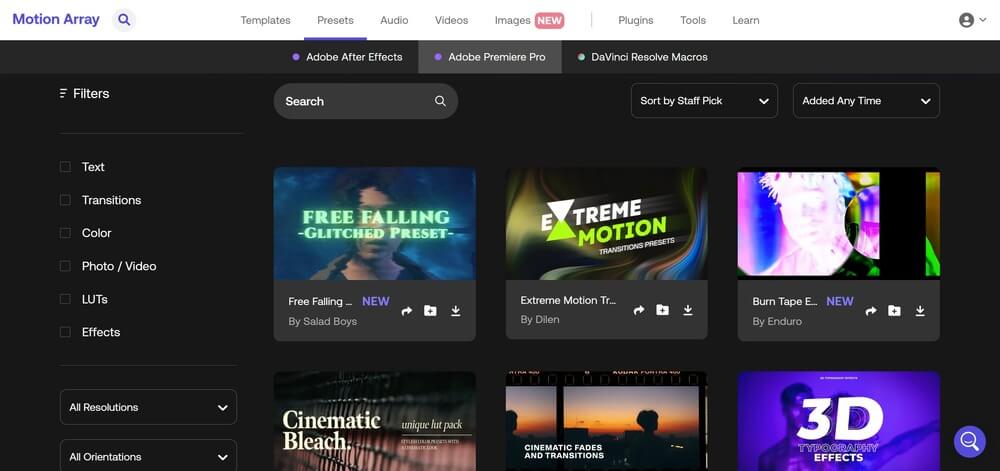
點進去頁面後,會看到這款轉場模板的影片範例,可以先播放看看是不是自己想要的感覺,如果確定沒問題的話就再看右邊的資訊欄位,這款模板最高有提供到符合4K解析度影片,正好是我需要的,那們就直接點擊【Download】下載此模板。
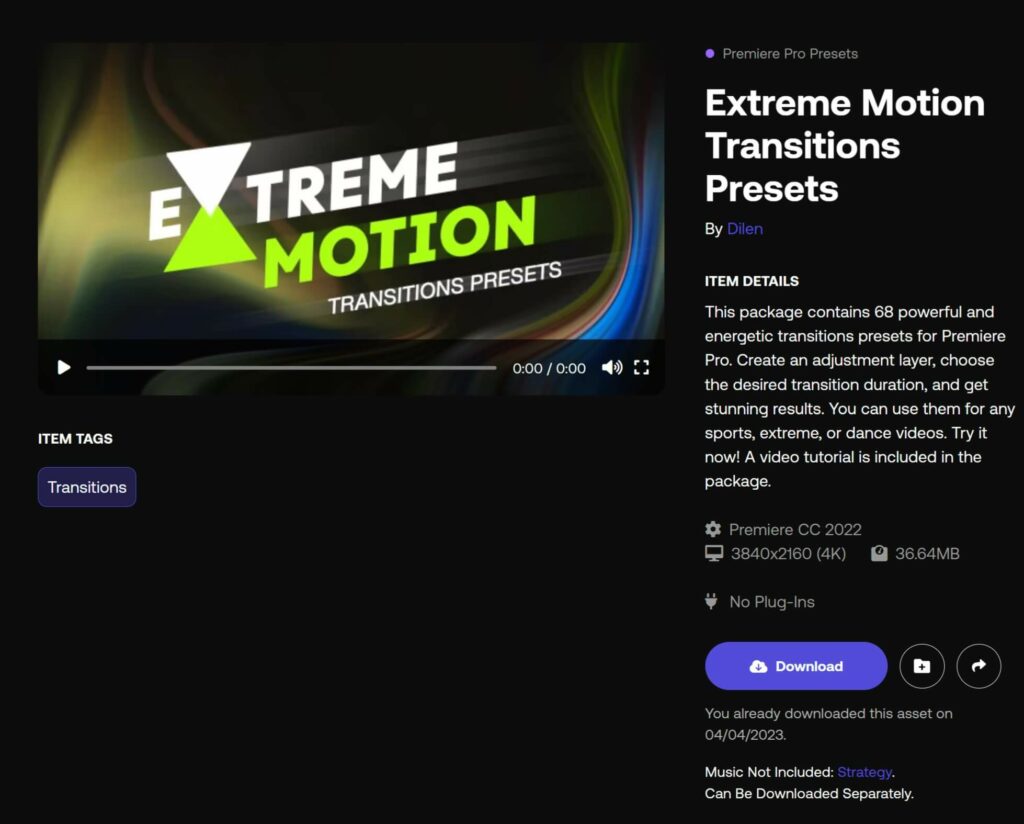
如果你還沒訂閱Motion Array的話,畫面可能會出現Subscribe to download要訂閱才能下載,那因為我已經有訂閱Motion Array帳號了所以可直接下載,此時網路瀏覽器就會自動下載這個模板檔案。
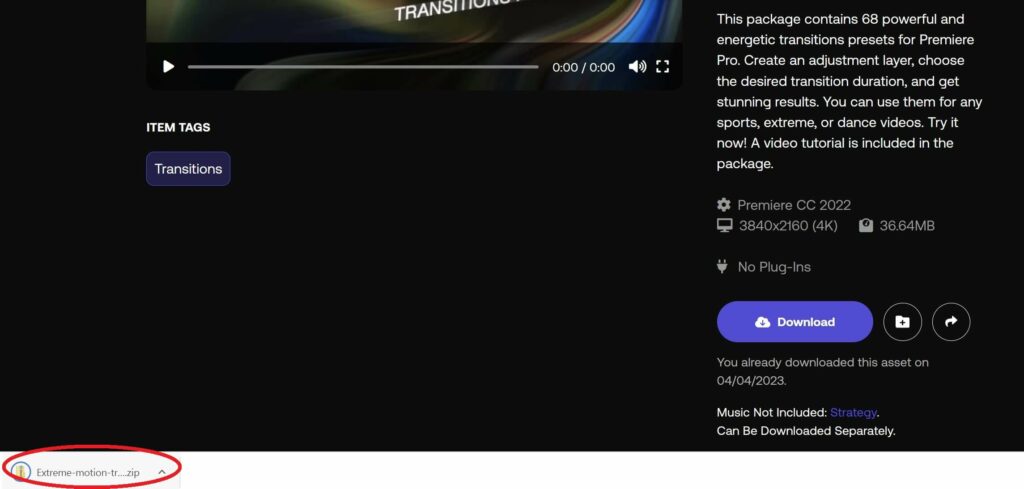
下載完成後打開會是一個壓縮檔案,記得要先把這個資料夾解壓縮儲存到電腦(或隨身硬碟)中,然後我們打開這個轉場模板資料夾,裡面會發現有一個4K和FHD的模板檔案,另外還有一個HELP資料夾,那先點進去看看這個HELP資料夾。
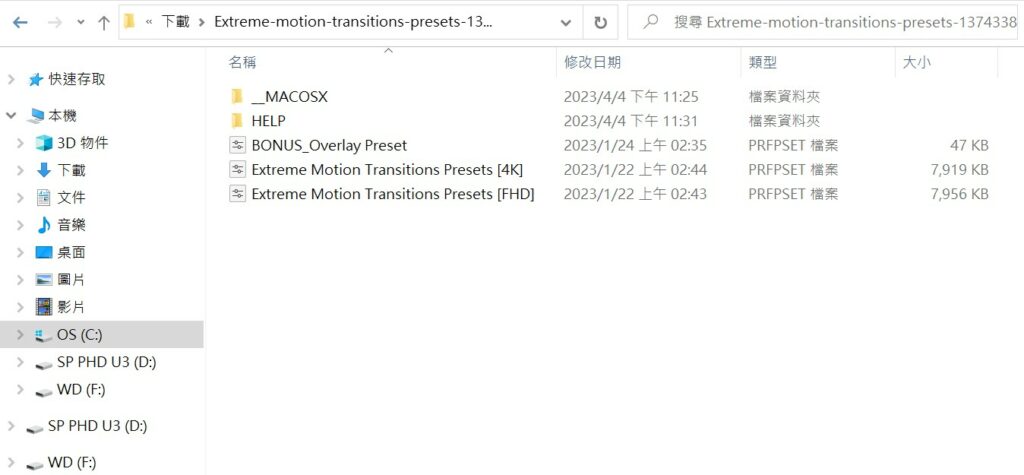
HELP資料夾裡面還有一個HELP影片檔,把它打開。
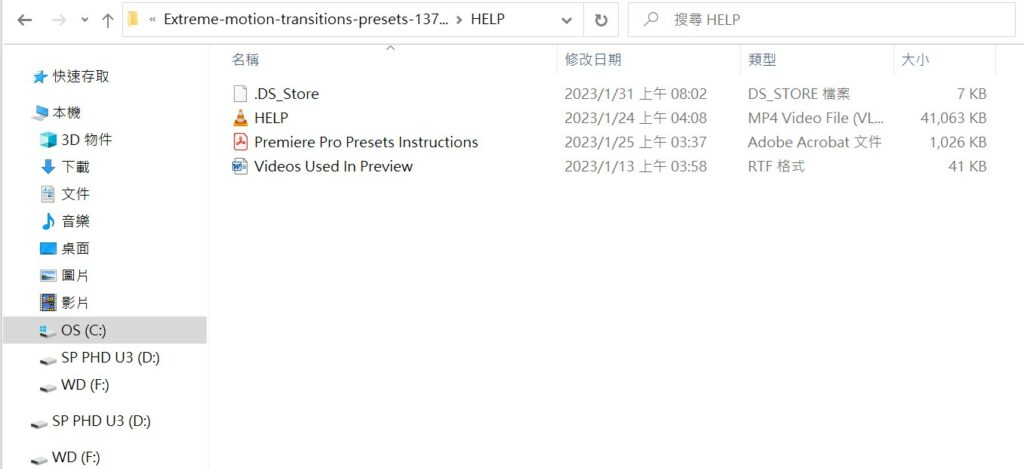
這個影片內容居然就是教你怎麼在Adobe Premiere Pro剪輯軟體中,匯入使用這款轉場模板的完整操作方法,所以我只要跟著這支影片畫面操作一樣就行了。
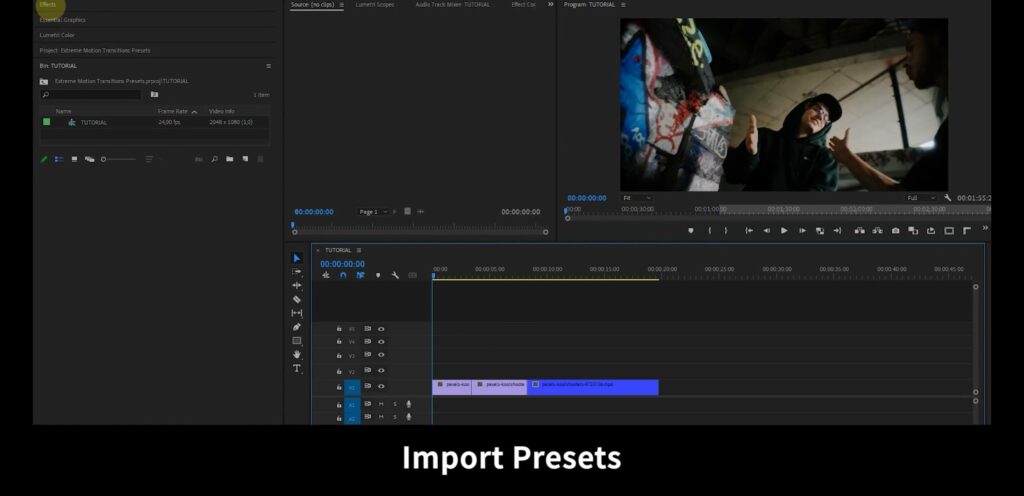
以下就是我跟著這支影片操作的流程,如果你有興趣的話也可以跟著我做一遍,只要學會這一次,其他Motion Array的素材模板也就都知道怎麼使用了,即使不清楚也都有HELP資料夾檔案可以跟著無腦操作。
首先打開Adobe Premiere Pro剪輯軟體,並且將自己想要剪輯的影片都匯入進去,如果需要裁切剪輯的話也都先處理好,我們再來匯入處理這個轉場模板。
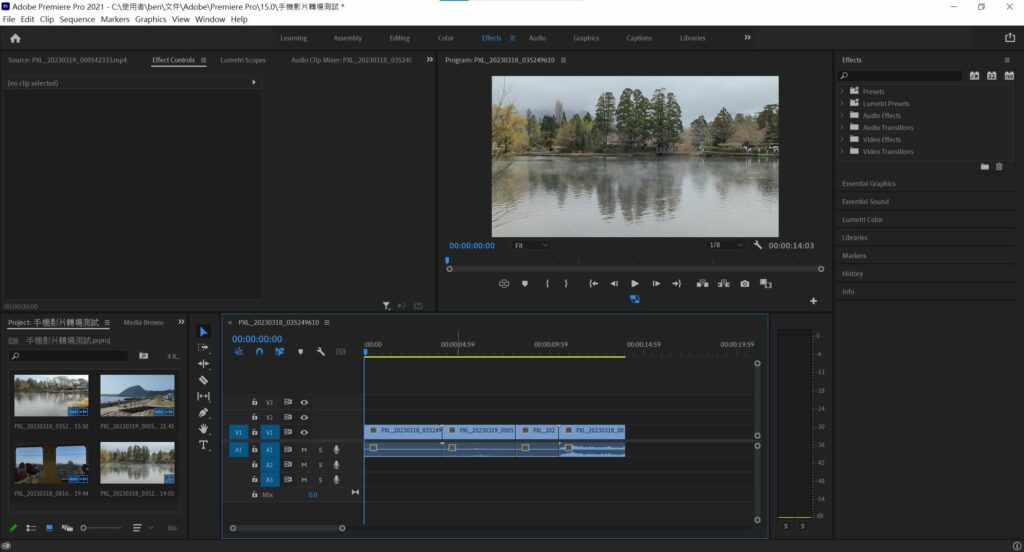
那我已經把要剪輯的影片都處理好了,就只剩轉場效果要插入剛剛下載這個Motion Array的套件,首先先到【Effects】清單中找到【Presets】的資料夾點滑鼠右鍵,然後選【Import Presets…】。
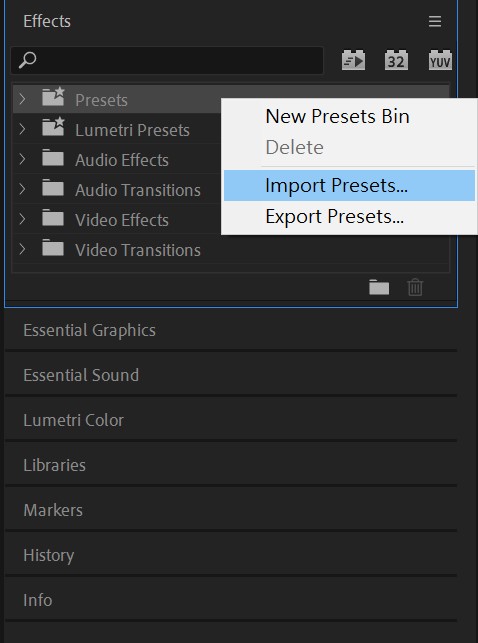
然後找到剛剛下載並解壓縮完成的轉場模板資料夾,選擇要匯入的轉場模板檔案,因為我的影片是4K所以要選[4K]模板,那如果你的影片是FHD就選[FHD]模板匯入。

匯入之後再回到Presets資料夾這邊,應該就會看到新增了一個名叫Extreme Motion Transitions Presets的轉場模板資料夾了,而且裡面有非常多的不同轉場模板效果可以套用。
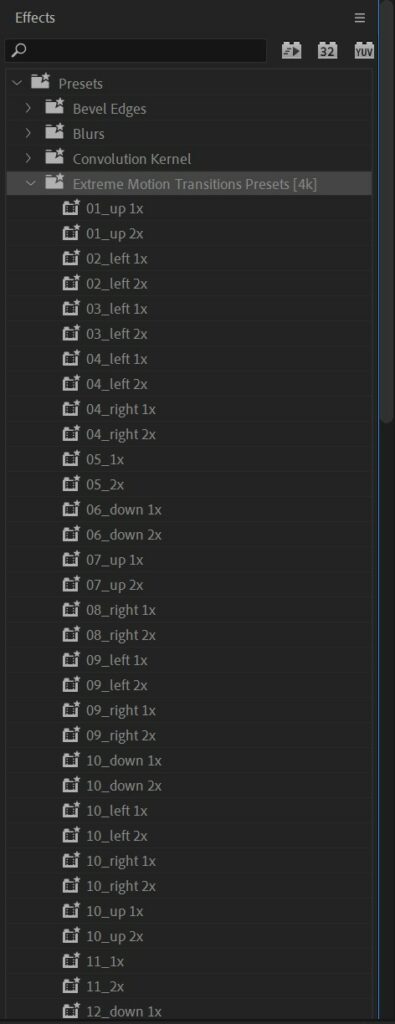
接下來我們在素材庫這邊滑鼠點右鍵,選擇【New Item】→【Adjustment Layer】,新增一個調整圖層,這樣才能把剛剛匯入的轉場模板放進影片中。

然後依照你的影片畫質解析度與幀率來調整圖層設定,那我是剪輯4K影片所以預設設定為寬度3840、高度2160,幀率為59.94fps,按下【OK】。
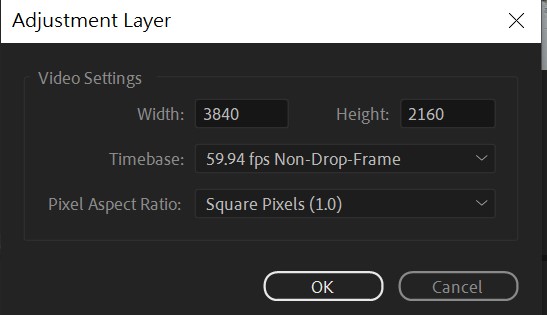
新增圖層後,素材庫這邊就會多了一個空白的圖層檔案,把它拉到你想要插入轉場效果的兩段影片之間,然後再稍微調整一下圖層的播放長度。
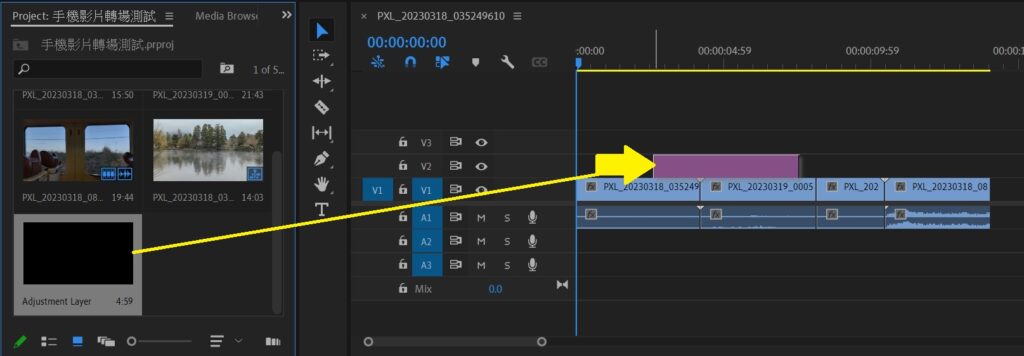
那我目前共用三段影片轉場要使用,所以就複製三段轉場模板並放到影片和影片之間的轉場切換位置。
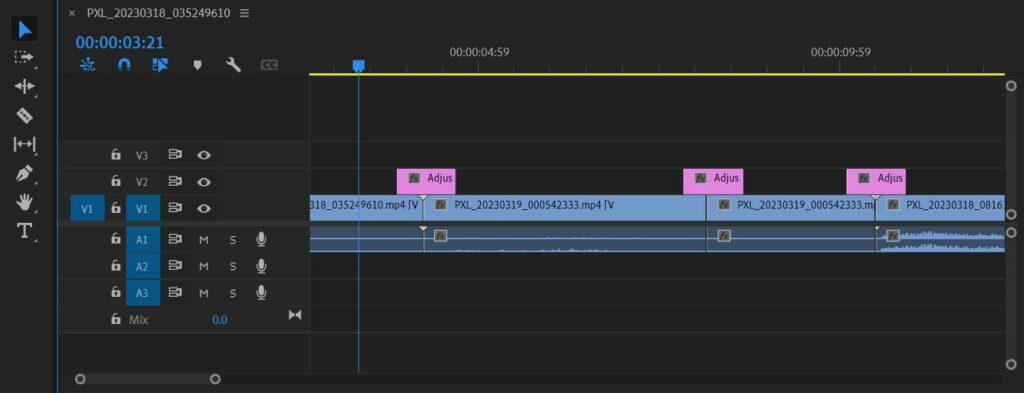
然後到【Effects】效果清單中,把剛剛匯入的轉場模板點開,選擇你想要的效果分別拖曳放進各圖層當中,例如像下圖這樣將不同轉場效果拉進去圖層中,然後嘗試播放看看效果,長度也都可以依個人喜好來調整。
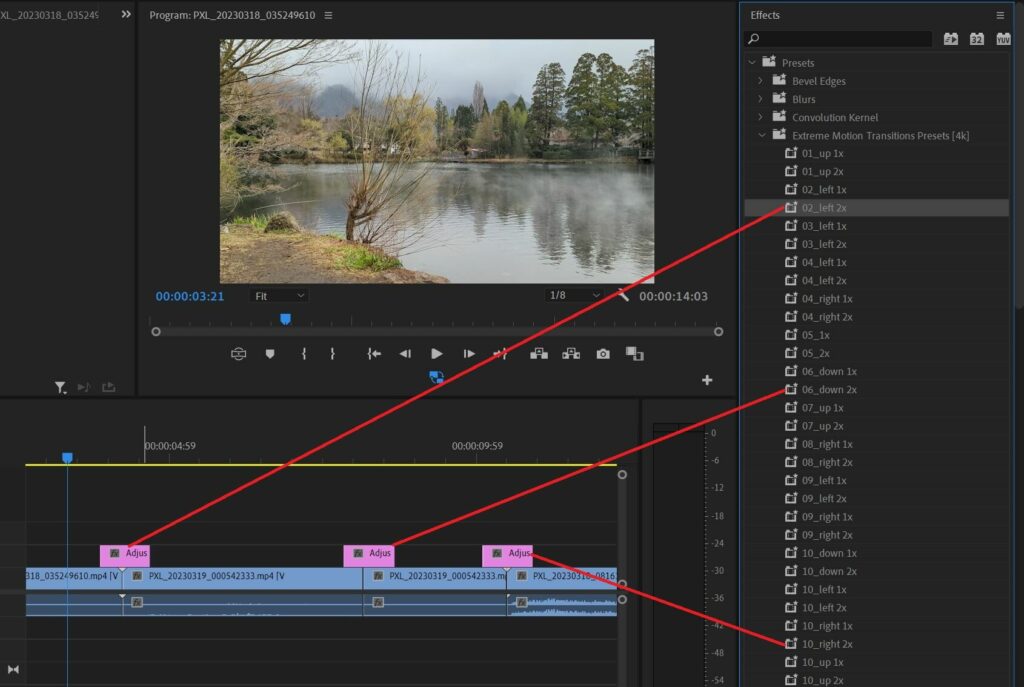
另外教學影片中有建議,為了讓影片更流暢一些,可以將每段轉場影片之間再加入【Cross Dissolve】這個常用的轉場效果。
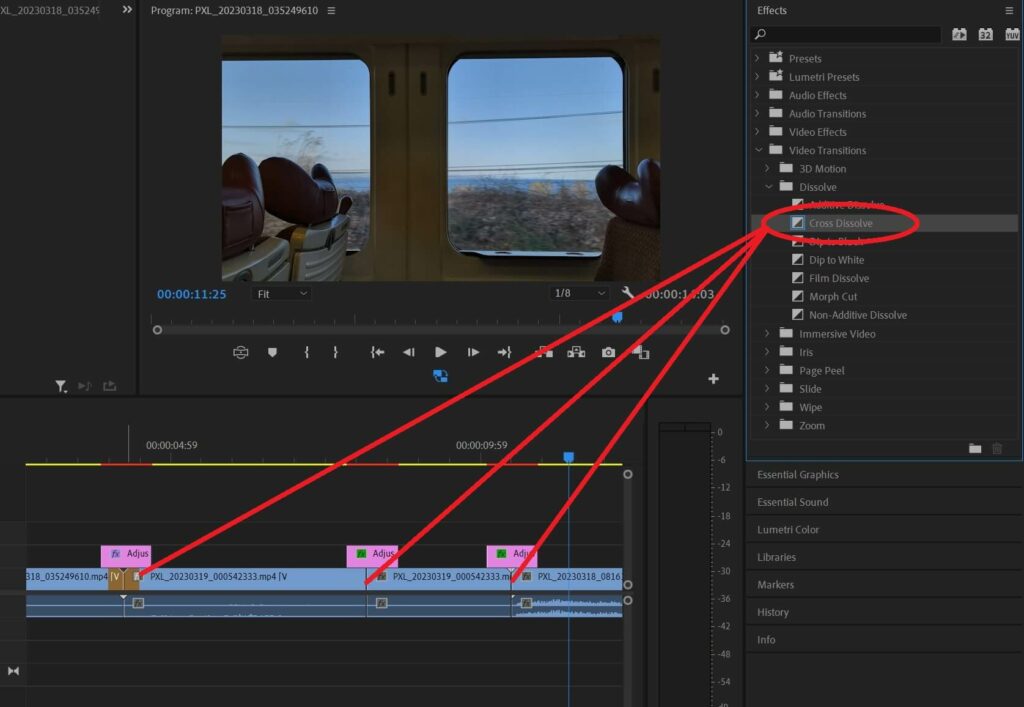
基本上這樣就搞定轉場模板囉,接下來只要將影片進行輸出,等待影片輸出完成就可以看到效果了,那我們就來看看這次的學習成果吧!
哇,這片段之間轉場也太酷了吧!一種既模糊又活潑的動態效果,我覺得真的非常實用,挖到寶了,希望你也有學到Motion Array這款實用的影片轉場模板效果。
結語
經過這次的Motion Array轉場模板效果操作學習後,不曉得你有沒有對這個模板素材平台有更進一步的認識呢?其實平台上每一個素材模板都是一樣的操作流程:
- 下載素材模板
- 匯入剪輯軟體
- 開始使用
如果有不清楚怎麼操作使用的話,基本上每一款素材也都會有HELP資料夾可以查詢教學,有可能是提供影片教學方式,也有一些是教學文件,這些都是幫助我們能快速學會使用模板素材的解決方案,其實Motion Array一點都不困難!
Motion Array 網站提供的影片模板素材遠遠不止這些,幾乎我們所有影片製作所需要的資源都可以在這裡找到了,而且都真的非常實在好用,我真心推薦訂閱Motion Array平台,幫助我們創作出更多高品質的影像作品!
(使用我的讀者連結訂閱,可獲得額外US$50美元折扣)
祝影片創作愉快~
Motion Array 學習資源
無版權素材相關文章
無版權音樂及音效 (含綜合素材庫)
- 【Artlist 評價及優惠碼】無版權音樂推薦使用心得《免費送2個月》
- 【Artlist Max】 影片創作素材平台方案,整合無版權音樂、影片模板插件工具、編輯軟體
- Artlist Max無版權素材網站值得訂閱?3年以上心得及優缺點分析
- 【Envato Elements】無版權素材庫心得評價:無限下載音樂、影片、圖片、模板
- 【Epidemic Sound】無版權音樂評價與使用心得
- 【MotionElements 評價與教學】影片創作必備的無版權素材平台
- 【PremiumBeat 評價】高品質無版權音樂素材庫,商用企業音樂最佳推薦選擇
- 【無版權音樂推薦】最佳音樂音效素材下載網站(免費/付費)
無版權影片素材
無版權剪輯模板
- 【Motion Array 評價】多合一無版權影片素材網站,影片模板/圖庫/音樂通通吃到飽
- Motion Array 影片剪輯模板素材新手教學,剪片只靠這網站就能搞定一切
- Motion Array Plugins 全新影片剪輯模板插件(安裝與使用教學)
無版權圖庫
- 6個最佳商用圖庫素材網站推薦,滿足你下載無版權圖片需求
- 【Shutterstock】圖片素材庫完整教學與評價心得(含免費下載)
- 【123RF】版權商用圖庫評價與使用心得 (內含7天免費試用)
- 【Adobe Stock】無版權照片圖像素材庫評價與教學(含免費下載)
雲端硬碟相關文章
最佳網路雲端空間推薦
雲端硬碟評價與教學
- 【pCloud評價與完整教學】最新終身雲端硬碟使用心得及感想
- pCloud 雲端硬碟方案價格全攻略:比較6大雲端硬碟品牌方案費用
- 【pCloud優惠】最新即時優惠活動方案雲端硬碟折扣連結
- 【MEGA評價與完整教學】容量最巨大的雲端硬碟使用心得及感想
- 【OneDrive 評價與完整教學】可搭配Microsoft365的雲端硬碟使用心得及感想
- 21個新手必知的雲端硬碟使用技巧,發揮網路硬碟儲存空間最大效益
- 如何將雲端硬碟檔案轉移到其他雲端硬碟?用MultCloud管理移動資料超簡單


跟著班老大一起從零開始,到完整學會360全景攝影,並成功製作出具有品牌價值的虛擬導覽體驗。
免費訂閱班老大電子報
訂閱班老大YouTube

立即加入360互動星球臉書社團

班老大有成立一個360互動星球Facebook臉書社團,歡迎你一起加入討論交流!
360全景相機推薦文章
- 第一次聽到360相機?先看這篇360相機超完整介紹馬上認識
- 360相機基本裝備怎麼買?看這篇新手必知的360相機拍攝基本配備就搞定
- 考慮要買哪一台360相機?看這篇360度相機推薦專業指南就對了
- 如何檢查360運動相機?看這篇購買相機前後的基本檢測
- 360相機新手上路嗎?歡迎前往閱讀《360新手必看系列文章》
- 360相機初學者基本功:17個新手必知的360相機攝影技巧
- 虛擬導覽是什麼?看這篇VR-Tour超完整介紹
- 閱讀更多360全景相機教學文章
- 歡迎前往逛逛我的商店
歡迎追蹤班老大臉書粉專
班老大網站所有最新文章都會在這裡第一時間通知,歡迎追蹤我的粉絲專頁!
有任何問題可以在底下留言~
如果喜歡我的文章,歡迎分享~